В этом посте буду раскрывать, как именно компьютер отдыхает и зачем он это делает. От старых технологий до современных.
Скринсейвер или заставка
Через несколько минут после простоя компьютера может запускаться программа-скринсейвер — буквально «сохранитель экрана». Сегодня это скорее способ защитить данные пользователя, если он отошёл от компьютера — для выхода из заставки нужно вводить пароль. Но раньше, во времена ЭЛТ-мониторов с кинескопом, такая программа буквально сохраняла экран самого монитора.
Важная фишка скринсэйвера — динамичная картинка. Даже в те времена, когда компьютеры вообще не умели в нормальное 3D и качественную крафику. Динамичное изображение на мониторе позволяло избежать так называемого «выгорания», когда статичная картинка, долгое время отображавшаяся на мониторе, буквально в него «впечатывалась». Да, описание принципа действия ЭЛТ-мониторов включало в себя слово «бомбардировка», то есть пиксели буквально выстреливались на экран. Понятное дело, если постоянно бомбить один и тот же участок конкретным цветом — он же и отпечатается. Потому что выгорание люминофора, википедия гарантирует.
У меня нет примеров выгоревших мониторов из личной коллекции, но вот что я нашёл на просторах интернета.
 То есть выгорали все: и телевизоры, и мониторы. Конечно, домашнему пользователю, помешанному на играх, такое не грозило. Но и компьютеров в те времена у домашних пользователей было сильно меньше — большинство ПК использовалось для работы: монотонной и однообразной. И там использование скринсейверов было делом полезным, а дома — просто прикольным и красивым.
То есть выгорали все: и телевизоры, и мониторы. Конечно, домашнему пользователю, помешанному на играх, такое не грозило. Но и компьютеров в те времена у домашних пользователей было сильно меньше — большинство ПК использовалось для работы: монотонной и однообразной. И там использование скринсейверов было делом полезным, а дома — просто прикольным и красивым.
Отключение экрана
Ещё спустя некоторое время после включения заставки скринсейвера, компьютер мог перевести монитор в режим standby. Это в техническом плане ничего не сохраняло и не продлевало, но экономило электроэнергию. ЭЛТ-мониторы были довольно прожорливы. В сети легко можно найти сравнения энергопотребления ЭЛТ-мониторов в сравнении с современными LCD: разница в пять раз и выше — это серьёзно. Тем более, что кинескопные мониторы при снижении яркости особо не снижают свои аппетиты.
 Как видно из графика выше, только два ЭЛТ монитора довольно большой (по их же меркам) диагонали потребляют более 100 Вт. При этом их же LCD-собратья по диагонали потребляют раза в три меньше.
Как видно из графика выше, только два ЭЛТ монитора довольно большой (по их же меркам) диагонали потребляют более 100 Вт. При этом их же LCD-собратья по диагонали потребляют раза в три меньше.
Не менее очевидно, что ЖК-мониторы при снижении яркости жрут меньше электричества — экономия составляет процентов 20-30. А экономия у CRT от снижения яркости — в районе 5%.
Ну а теперь переходим к режимам энергосбережения.
Приостановить работу компьютера в Win9x
Читать далее →
Лучше маленький лайк и репост, чем большое спасибо в комментах. По этой причине комментарии выключены, а кнопки репостов — вас ждут. Пользуйтесь, прошу :)
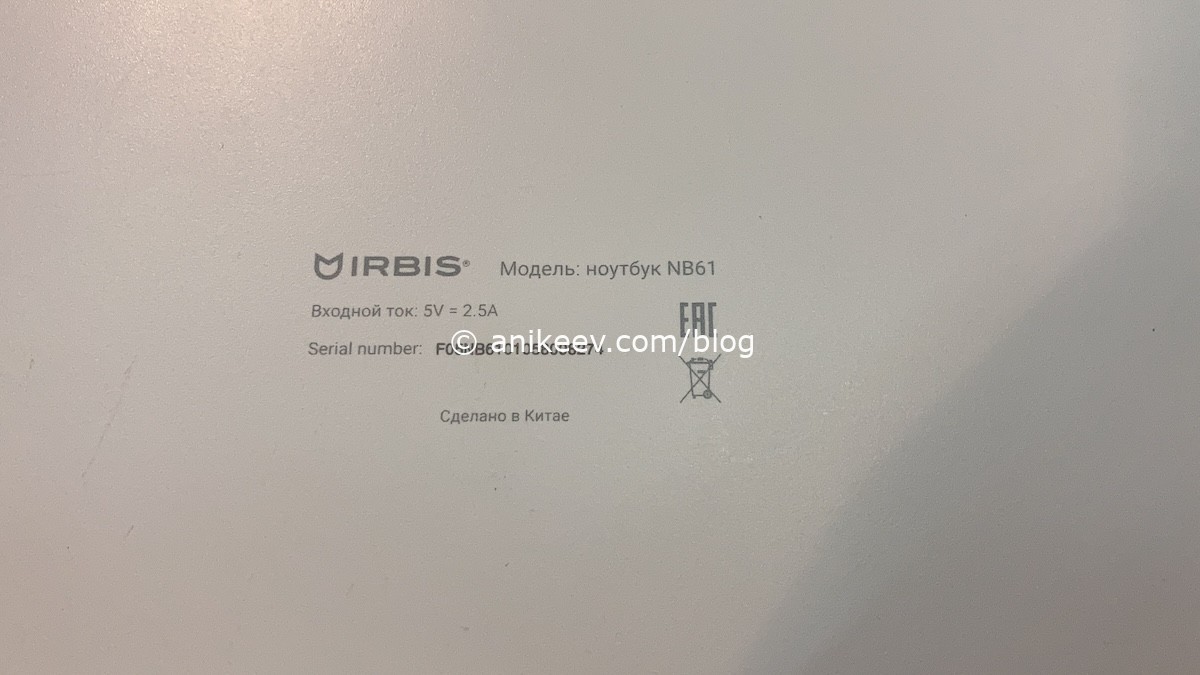 Кабель у меня был от какого-то другого ирбиса. соорудив на втором конце обычный USB-A разъём, я смог заряжать ноут от портативного аккумулятора, задолго до повсеместного появления ноутов с зарядкой по Type-C.
Кабель у меня был от какого-то другого ирбиса. соорудив на втором конце обычный USB-A разъём, я смог заряжать ноут от портативного аккумулятора, задолго до повсеместного появления ноутов с зарядкой по Type-C.






